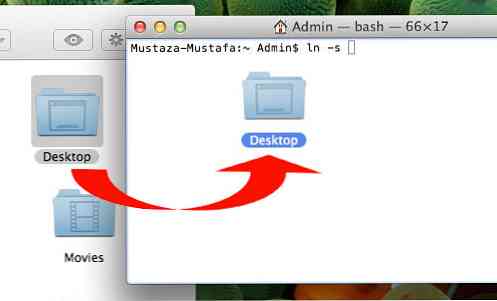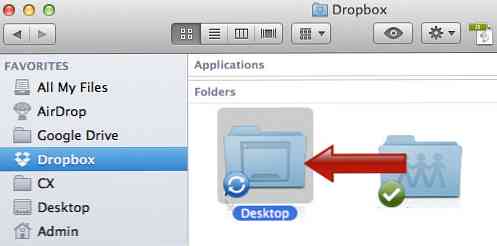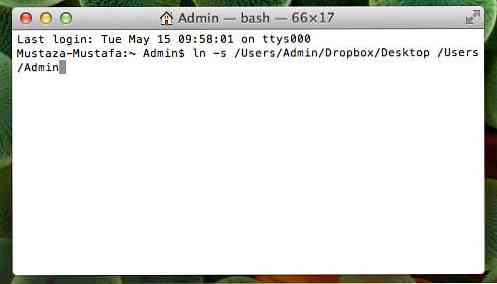किसी भी फ़ोल्डर को बाहर / ड्रॉपबॉक्स में कैसे सिंक करें [क्विकटिप]
[केवल मैक] ड्रॉपबॉक्स क्लाउड स्टोरेज आपको कई डिवाइसों के बीच फ़ाइलों और फ़ोल्डरों को सिंक करने और साझा करने की अनुमति देता है, जब तक कि आप जो फाइल साझा करना चाहते हैं, वे आपके ड्रॉपबॉक्स फ़ोल्डर में रखे जाते हैं। लेकिन आप अपने ड्रॉपबॉक्स फ़ोल्डर के बाहर की फ़ाइलों को कैसे साझा और सिंक करते हैं?
इस त्वरित मार्गदर्शिका में, हम आपके मैक पर टर्मिनल का उपयोग करते हुए आपको इन ड्रॉपबॉक्स फ़ोल्डर में इन फ़ाइलों को रखने के बिना अपने ड्रॉपबॉक्स में किसी भी फाइल को स्वचालित रूप से सिंक करने देंगे, और यहां तक कि जरूरत पड़ने पर किसी अन्य कंप्यूटर पर विशिष्ट फ़ोल्डर के साथ स्वचालित रूप से उन्हें सिंक करने दें।.
मैक पर किसी भी फ़ोल्डर को सिंक करें
जारी रखने से पहले, आपको ड्रॉपबॉक्स खाते की आवश्यकता होगी। यह सुनिश्चित करें कि आपका खाता बन जाने के बाद आप ऐप को अपने मैक पर डाउनलोड कर लें.
अपने ड्रॉपबॉक्स फ़ोल्डर में किसी फ़ाइल को स्थानांतरित या डुप्लिकेट किए बिना अपने मैक पर ड्रॉपबॉक्स क्लाउड स्टोरेज पर किसी भी फाइल को सिंक करने के लिए, इन सरल चरणों का पालन करें;
-
अपनी टर्मिनल विंडो खोलें, टाइप करें "ln -s", अंतरिक्ष मारा और इसे छोड़ दो, प्रवेश मत करो.

-
अपने खुले खोजक और उस फ़ोल्डर का पता लगाएं जिसे आप ड्रॉपबॉक्स के साथ सिंक करना चाहते हैं.
-
अपने टर्मिनल विंडो में फ़ोल्डर को खींचें और छोड़ें, और रास्ता लाइन के बाद दिखाई देना चाहिए ln -s. फिर से, हिट दर्ज न करें और इसे छोड़ दें.
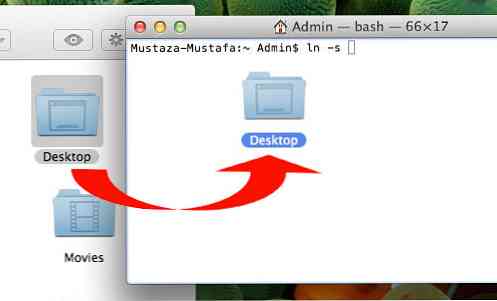
-
अपने खोजक को फिर से खोलें, ड्रॉपबॉक्स फ़ोल्डर का पता लगाएं और इसे अपनी टर्मिनल विंडो पर खींचें। अब आपके पास अपने टर्मिनल में ड्रॉपबॉक्स फ़ोल्डर का रास्ता है.

आपके टर्मिनल पर दिखाई देने वाली अंतिम पंक्ति "होनी चाहिए"ln -s
-
अब, एंटर दबाएं
आपके द्वारा दर्ज किए जाने के बाद, कुछ भी नहीं होता है, लेकिन अगली बार जब आप अपने चयनित फ़ोल्डर में एक नई फ़ाइल सहेजते हैं, तो यह ड्रॉपबॉक्स के साथ सिंक हो जाएगा। उस फ़ोल्डर का शॉर्टकट देखने के लिए अपना ड्रॉपबॉक्स फ़ोल्डर खोलें जो बनाया गया है.
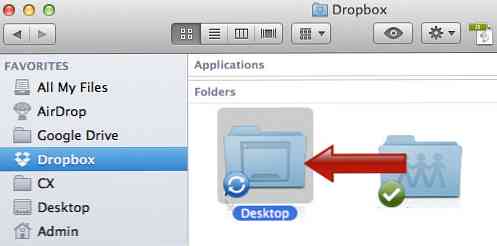
इस उदाहरण में, मैंने अपने डेस्कटॉप फ़ोल्डर को सिंक किया है, इसलिए जब भी मैं स्क्रीनशॉट लेता हूं, तो यह स्वचालित रूप से ड्रॉपबॉक्स के साथ सिंक हो जाएगा.
किसी भी फोल्डर को दो मैक के बीच सिंक करें
यदि आप एक से अधिक मैक के मालिक हैं और आप यह सुनिश्चित करना चाहते हैं कि समय बचाने के लिए हर मैक में एक जैसी सेटिंग्स या समान फाइलें हैं, तो आप इस विधि का उपयोग कर सकते हैं.
-
सुनिश्चित करें कि आपने अपने पहले मैक पर पिछले चरण किए हैं.
-
अपने दूसरे मैक से, अपना टर्मिनल खोलें और लाइन टाइप करें "ln -s". अंतरिक्ष मारो और इसे छोड़ दो। एंट्री मत मारो.
-
अपने पिछले टर्मिनल में ड्रॉपबॉक्स के साथ पहले से सिंक किए गए फ़ोल्डर को खींचें और छोड़ें। अब टर्मिनल पर रास्ता दिखाई देगा। एंट्री मत मारो.
-
अब अपना टर्मिनल छोड़ें, फाइंडर खोलें और उस फ़ोल्डर का पता लगाएं जिसे आप अपने दूसरे मैक के साथ सिंक करना चाहते हैं, और इसे मिटाओ. सुनिश्चित करें कि आप पहले एक बैकअप बनाते हैं, केवल मामले में। पहले मैक पर उदाहरण के लिए, मैं अपने 'डेस्कटॉप' फ़ोल्डर को सिंक करता हूं, जिसे अब मैं अपने दूसरे मैक से ड्रॉपबॉक्स के माध्यम से एक्सेस कर सकता हूं, इसलिए मैं अपने दूसरे मैक पर मूल डेस्कटॉप फ़ोल्डर को हटा दूंगा.
- इसे हटाने के बाद, ड्रैग और ड्रॉप करें मूल निर्देशिका अपने टर्मिनल के लिए हटाए गए फ़ोल्डर.
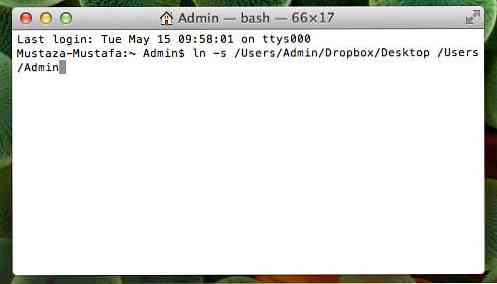
आपका टर्मिनल होना चाहिए "ln -s
-
मारो मारो.
निष्कर्ष
अब जब भी आप अपने पहले मैक से किसी फाइल को सेव करते हैं, तो आप इसे अपने दूसरे मैक पर देखेंगे जब तक कि वे दोनों ड्रॉपबॉक्स से कनेक्ट नहीं हो जाते। इस उदाहरण में, जब मैं अपने पहले मैक पर एक स्क्रीनशॉट लेता हूं, तो यह स्वचालित रूप से दूसरे मैक पर दिखाई देगा, मेरे बिना मेरे ड्रॉपबॉक्स फ़ोल्डर में और फ़ाइलों को स्थानांतरित या डुप्लिकेट करने के लिए।.